如何硬盘作启动盘
shiwaishuzidu 2025年4月9日 04:21:18 硬盘 44
将硬盘作启动盘需用软件写入引导程序,设置BIOS从该硬盘启动。
准备工作
-
选择合适的硬盘:
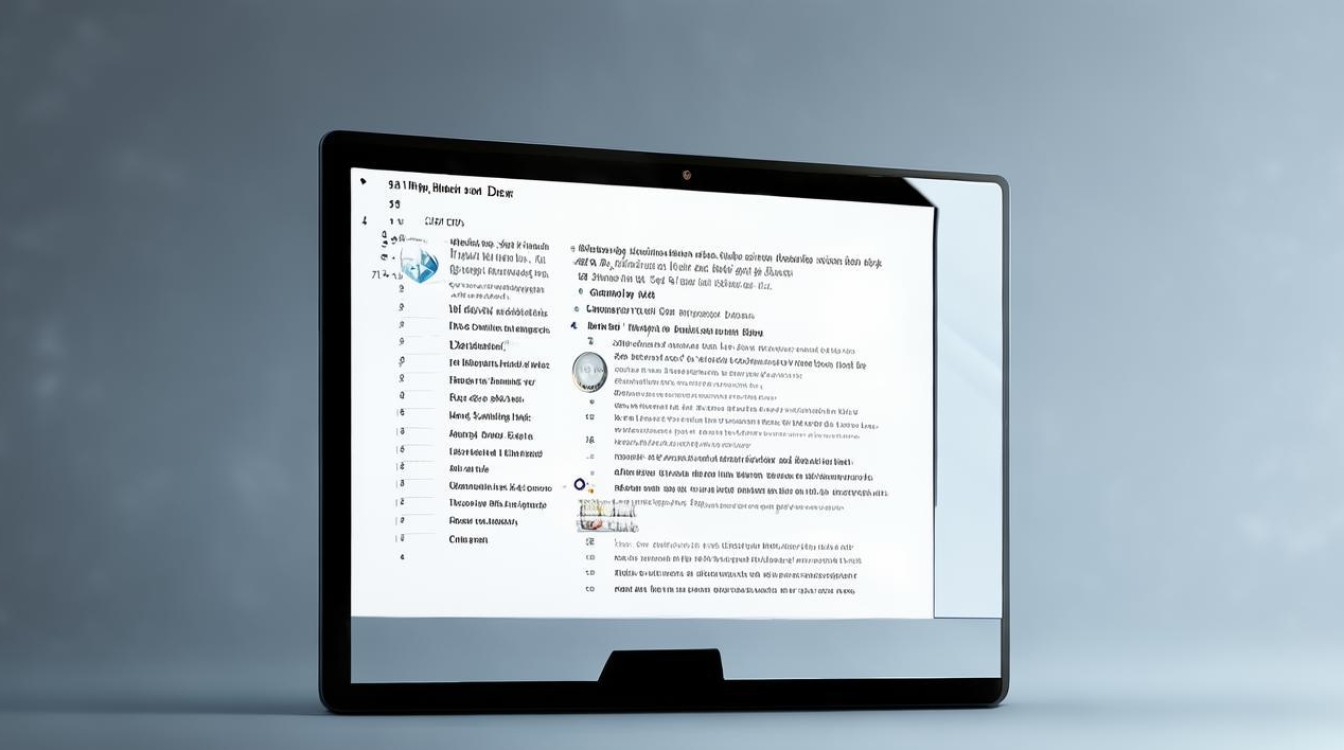
根据个人需求和预算,选择容量合适、品牌可靠的硬盘,如果用于制作系统安装盘,建议选择容量较大的硬盘,以便存放多个操作系统镜像文件和相关工具。
-
备份重要数据:
在制作启动盘之前,务必备份硬盘上的所有重要数据,因为制作过程可能会对数据造成丢失或损坏。
-
下载所需工具和文件:
- 下载并安装专业的启动盘制作软件,如Rufus、WinToUSB等。
- 获取所需操作系统的镜像文件,这些文件通常以ISO格式提供,并可以从操作系统官方网站或其他可靠来源下载。
制作启动盘
-
连接硬盘:
将准备好的硬盘连接到计算机,确保计算机能够识别到硬盘。
-
打开制作工具:
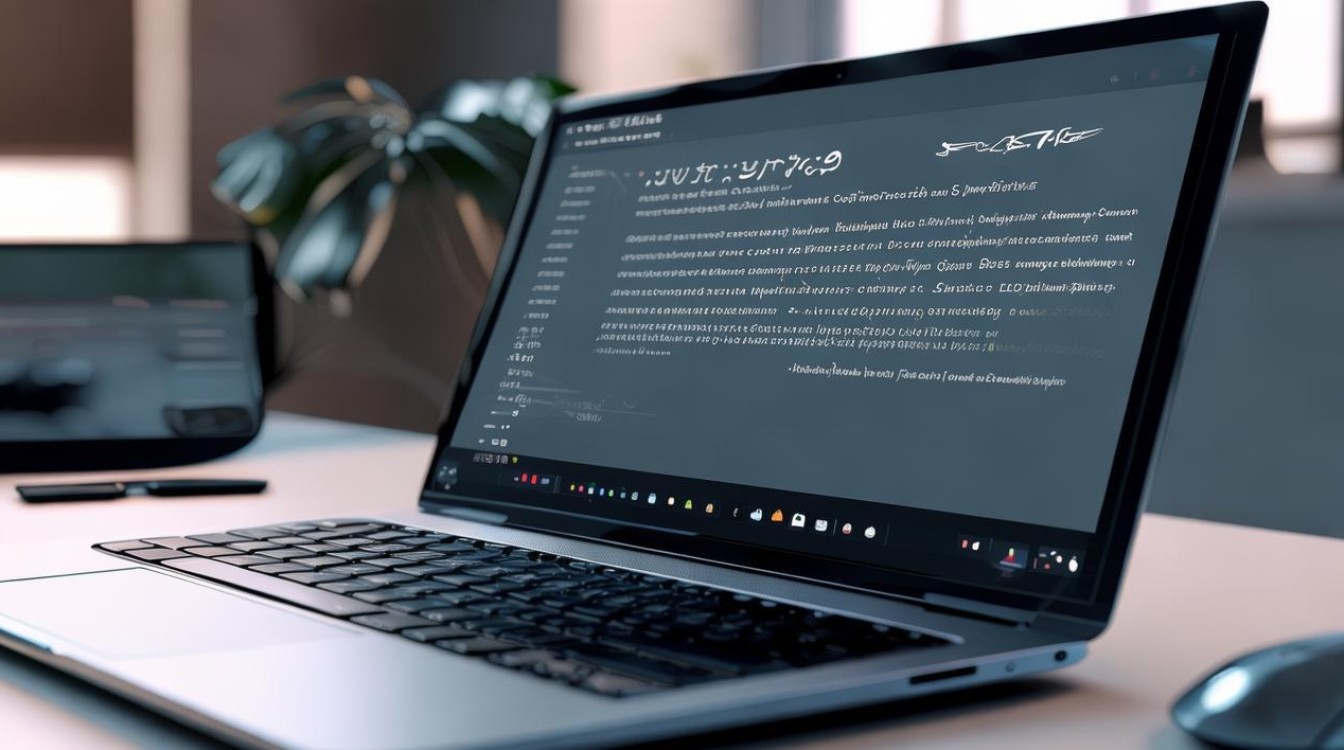
运行所选的启动盘制作软件。
-
选择硬盘和镜像文件:
- 在制作工具中,选择要制作启动盘的硬盘。
- 选择下载好的操作系统镜像文件。
-
开始制作:
- 点击“开始”或类似按钮,启动制作过程,这个过程可能需要一些时间,具体取决于硬盘的大小和写入速度。
- 在制作过程中,不要断开硬盘与计算机的连接,也不要进行其他可能干扰制作过程的操作。
-
验证启动盘:
制作完成后,可以通过模拟启动或实际启动计算机来验证启动盘是否制作成功,如果一切正常,计算机应该能够从新制作的启动盘启动。
注意事项
-
分区类型匹配:
一定要注意引导模式和分区类型匹配,否则可能会导致安装后无法进入系统,一般情况是UEFI+GPT或Legacy+MBR。
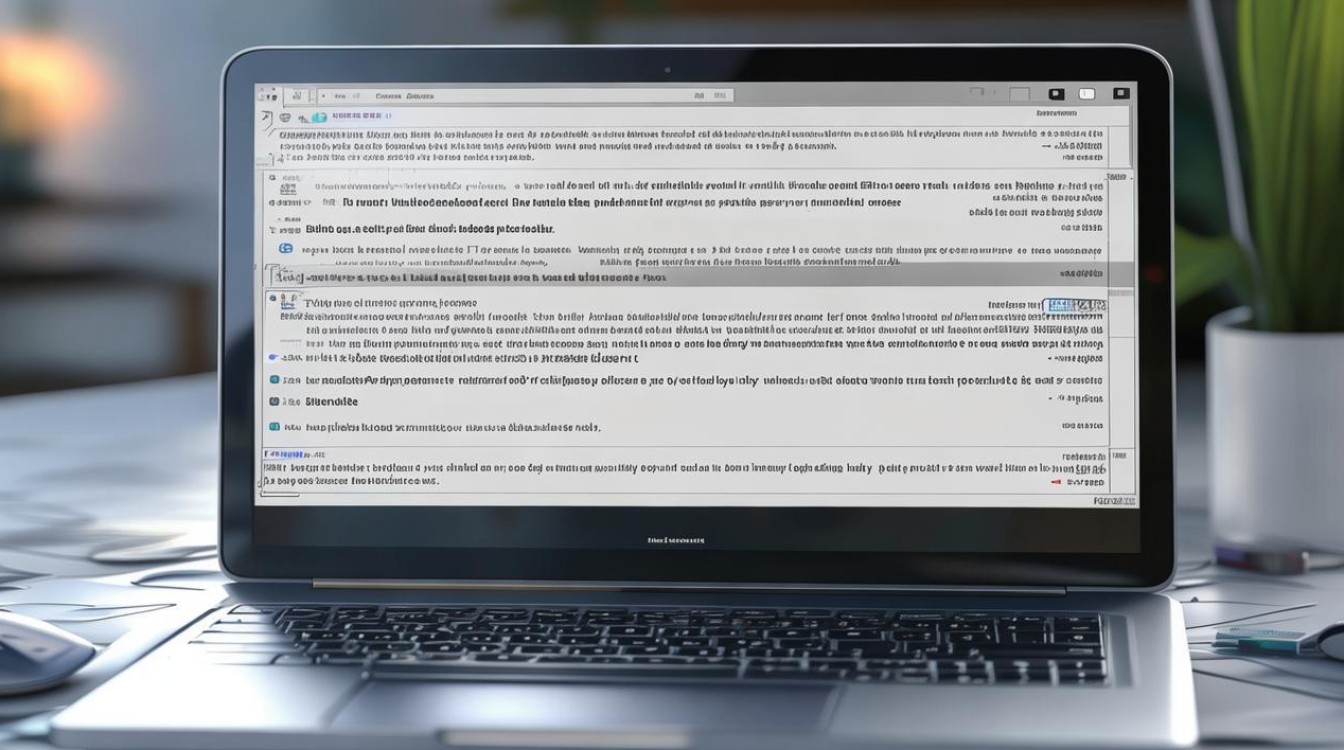
-
分区建议:
建议分区时C盘至少保留60GB空间,如果硬盘足够大,建议C盘100GB以上,其余盘存放数据,如果有双硬盘,固态硬盘安装系统,机械硬盘存放数据即可。
FAQs
-
问:制作启动盘时,为什么需要备份硬盘上的数据? 答:制作启动盘的过程可能会对硬盘上的数据造成丢失或损坏,因此备份数据是为了确保重要信息的安全。
-
问:如何选择适合自己的启动盘制作工具? 答:市场上有许多不同的启动盘制作工具可供选择,如Rufus、WinToUSB等,用户可以根据个人需求和喜好选择适合的工具,并确保从可靠的来源下载,可以参考其他用户的评价和反馈来了解工具的性能和稳定性。










